5 trucos para no deteriorar la batería de tu MacBook
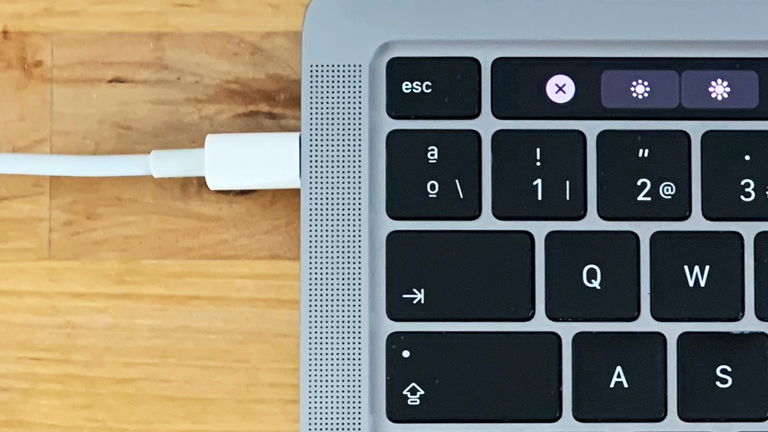
Apple ha lanzado recientemente al mercado nuevas generaciones de MacBook Pro con procesadores M1 Pro y M1 Max que ofrecen tal nivel de eficiencia que permiten incrementar notablemente la batería de los portátiles. De hecho, los nuevos modelos de MacBook cuadriplican la duración de la batería con respecto a generaciones previas.
Sin embargo, no todo el mundo puede permitirse renovar su equipo Mac año tras año. Por ello hoy vamos a recopilar una serie de trucos para mejorar la vida útil de la batería de cualquier modelo de MacBook. La salud de la batería se va deteriorando con el tiempo de forma inevitable, así que... ¿qué podemos hacer para mantener su rendimiento y eficiencia a largo plazo?
Los mejores trucos y opciones de configuración para mejorar la vida útil de la batería de un MacBook
1. Usa la carga optimizada de tu MacBook
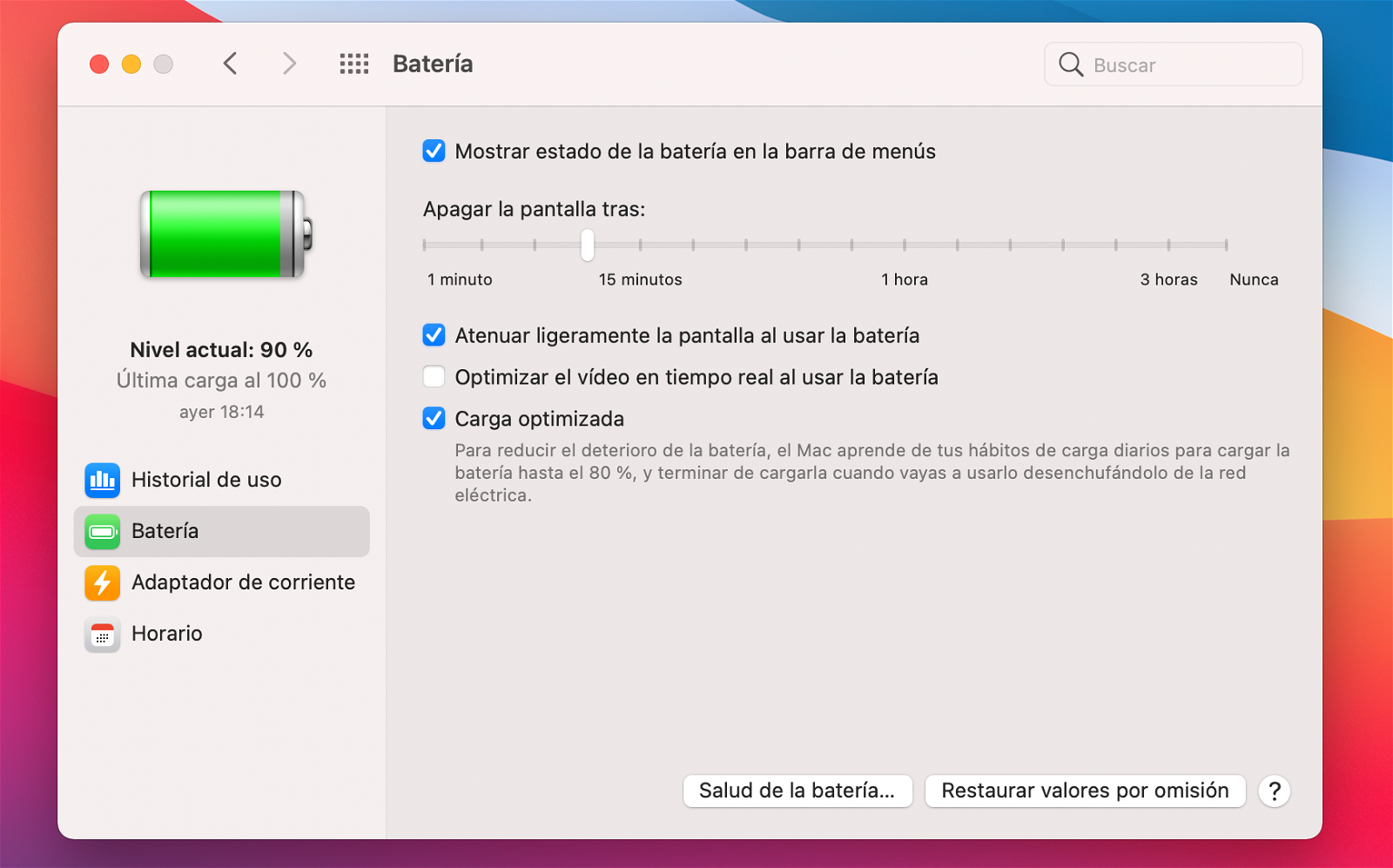
Carga optimizada.
Todos los expertos coinciden en que lo más recomendable es mantener el porcentaje de la batería de cualquier dispositivo entre el 30 % y el 80 %. Ni es bueno sobrepasar el 80 % al cargar un equipo –ya sea un iPhone, un iPad o cualquier smartphone– ni tampoco lo es que el porcentaje baje del 30 %. Mantener la batería entre estos márgenes hace que su vida útil se alargue y no se estrese con el paso del tiempo.
El software de macOS en los MacBook de Apple ofrece una opción de configuración muy interesante en Ajustes denominada "Carga optimizada". Esta función ayuda a reducir el deterioro de la batería analizando tus hábitos de carga y deteniendo la carga de batería en el 80 %, para después determinar cuándo cargar por completo la batería.
Puedes habilitar esta función de carga optimizada desde Ajustes > Batería > Batería y habilitando la casilla "Carga optimizada". ¡Es así de fácil!
2. Evita exponer tu MacBook a temperaturas extremas

Equipo MacBook Pro de 13 pulgadas de Apple.
Este punto es como todo, quiero decir, como cualquier ser humano incluso. De la misma forma en la que no es muy recomendable someter tu cuerpo a temperaturas bajo cero en invierno o a altas temperaturas de 30º en verano, tampoco podemos hacer lo propio con un MacBook.
Las temperaturas extremas no le hacen ningún bien a tu MacBook, ni tampoco a su batería. Desde How To Geek informan que un estudio llevado a cabo en este año 2021 por el Laboratorio Nacional del Departamento de Energía SLAC de Estados Unidos dictaminaba cuán dañino puede resultar someter una batería de litio en temperaturas frías.
Asimismo tampoco es bueno que el MacBook tenga contrastes de temperatura muy altos. Si notas que tu MacBook se ha sobrecalentado en exceso, intenta que la temperatura ambiental no sea muy fría y viceversa. Esto podría ocasionar graves daños en los delicados componentes internos del hardware de tu equipo.
3. No dejes tu MacBook enchufado a la corriente todo el tiempo
En el primer punto de esta lista de recomendaciones para alargar la vida útil de tu batería hablábamos sobre la carga optimizada, que ayuda a reducir el estrés de la batería. Pero no es una función 100 % infalible. Si dejas tu portátil enchufado constantemente a la corriente podrías ocasionar que tu MacBook tenga problemas muy serios.
Lo mejor que puedes hacer es cargar la batería cuando alcance un 40 % o un 30 % y dejar de cargarla cuando llegue al 80 %. Gestionar la carga de la batería de tu dispositivo es uno de los mayores favores que le puedes hacer a tu MacBook. Simplemente intenta cargar tu MacBook cuando sea necesario y no dejarlo enchufado más de 2 o 3 horas al día.
4. Revisa habitualmente el historial de uso de tu batería
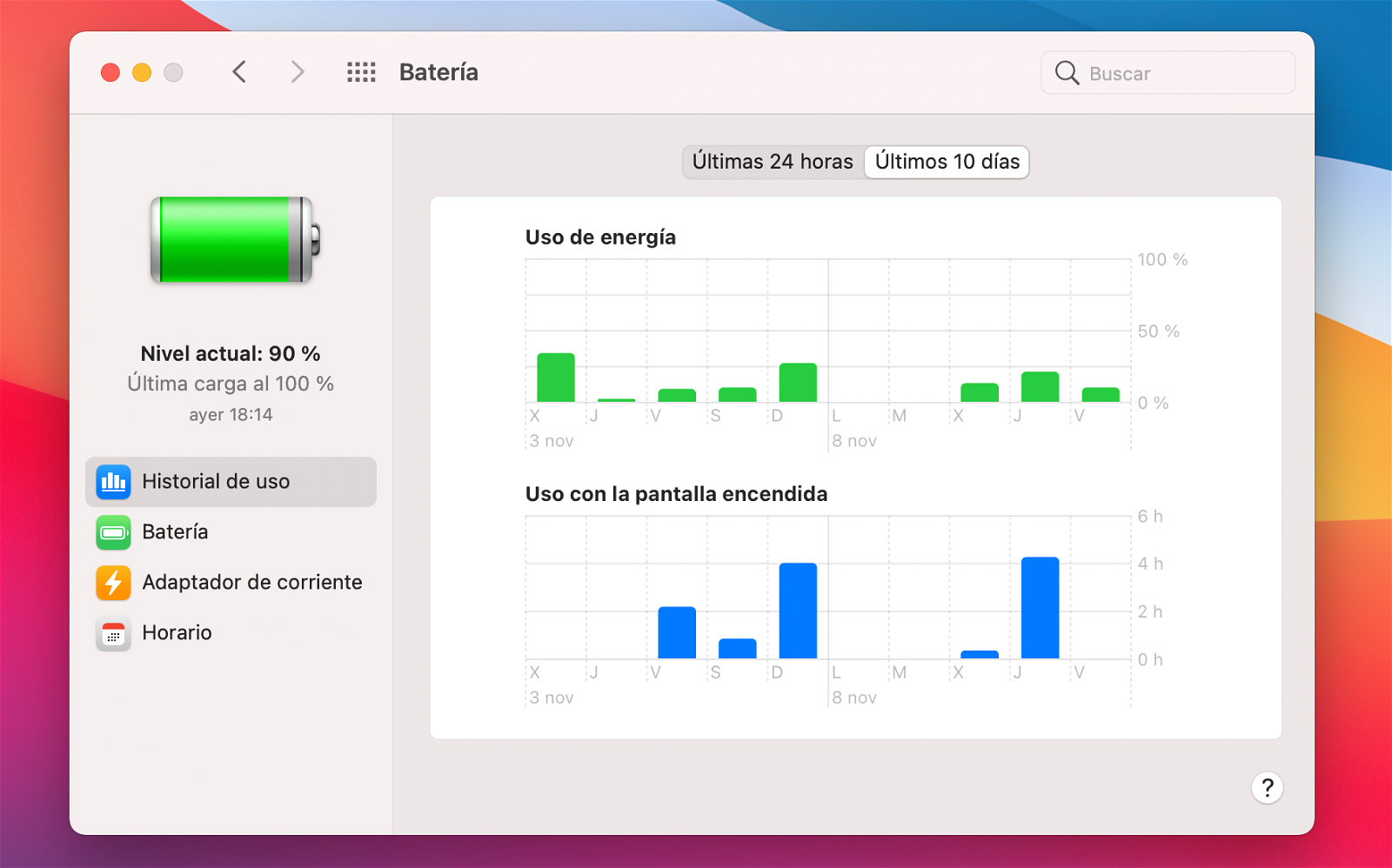
Análisis del uso de batería.
Conocer cuál es tu uso diario de la batería de tu equipo MacBook es tan importante como cualquier otra opción de configuración relacionada con la autonomía del terminal. Y es que conocer tus hábitos de uso te pueden ayudar a alargar la vida útil de la batería.
Si te diriges a Ajustes > Batería > Historial de uso podrás acceder a una gráfica analítica sobre el uso de energía del MacBook en las últimas 24 horas o en los últimos 10 días mostrando el uso general de energía y el uso de energía con la pantalla encendida.
5. Asegúrate de que la salud de la batería de tu MacBook es buena
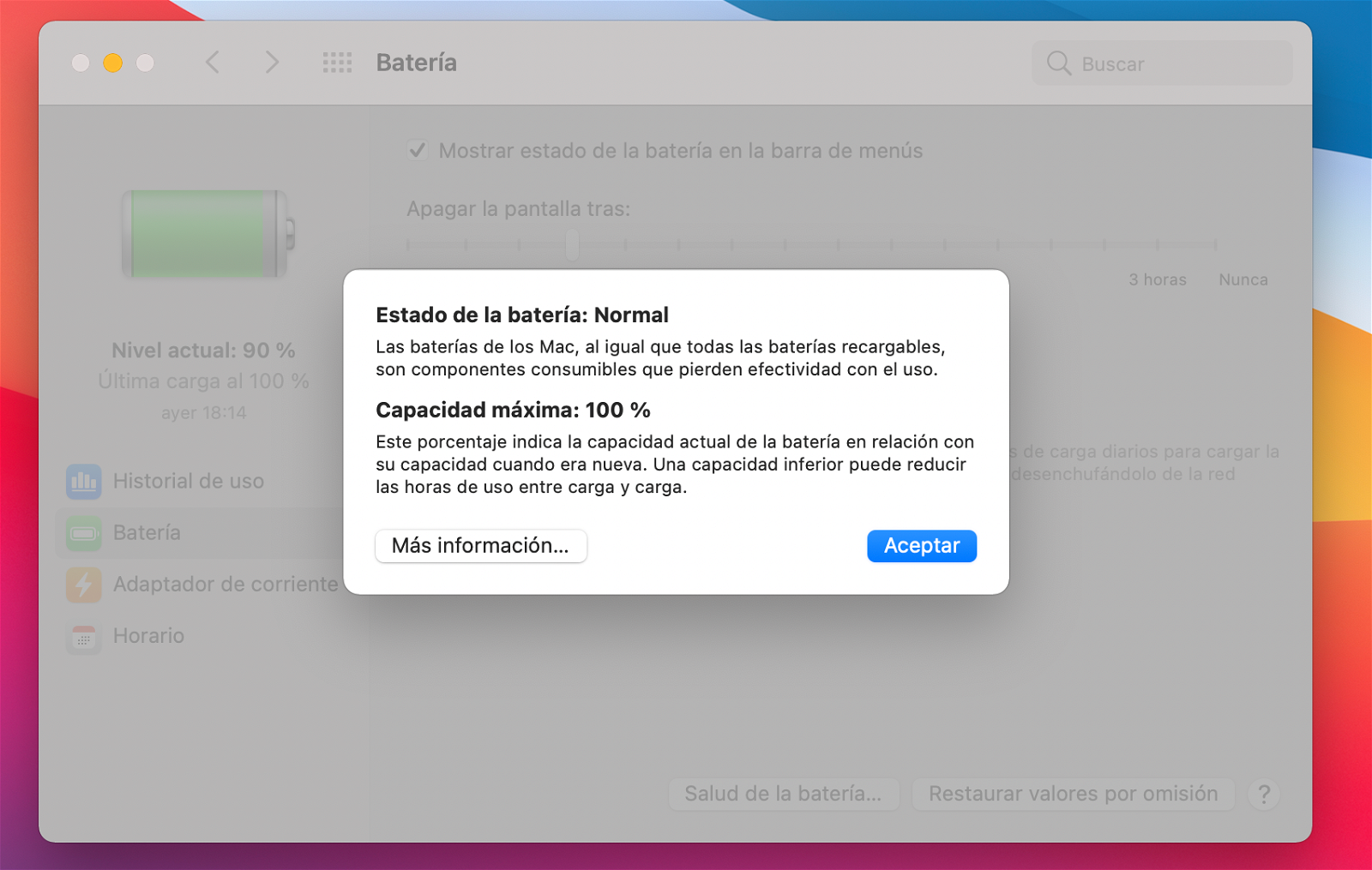
Salud de la batería.
Solo hay una cosa más importante que revisar tu historial de uso energético, y es saber en todo momento cuál es el estado de la salud de la batería de tu MacBook. ¿Y cómo se puede acceder a esta información? Muy sencillo, entra en Ajustes > Batería > Batería y presiona sobre el botón "Salud de la batería".
En este apartado el software de macOS te indicará si el estado de la batería es normal y cuál es la capacidad máxima del porcentaje de la batería en relación a cuando era nuevo. Una capacidad menor del 100 % indicará que podrás gozar de menos horas de uso entre carga y carga.
Por otro lado, si deseas conocer información más detallada acerca del estado de la batería de tu MacBook puedes presionar sobre el logo de la manzana en la esquina superior izquierda en la barra de herramientas de macOS y presiona "Acerca de este Mac". Después pulsa sobre el botón "Informe del sistema..." y accede al apartado "Alimentación".
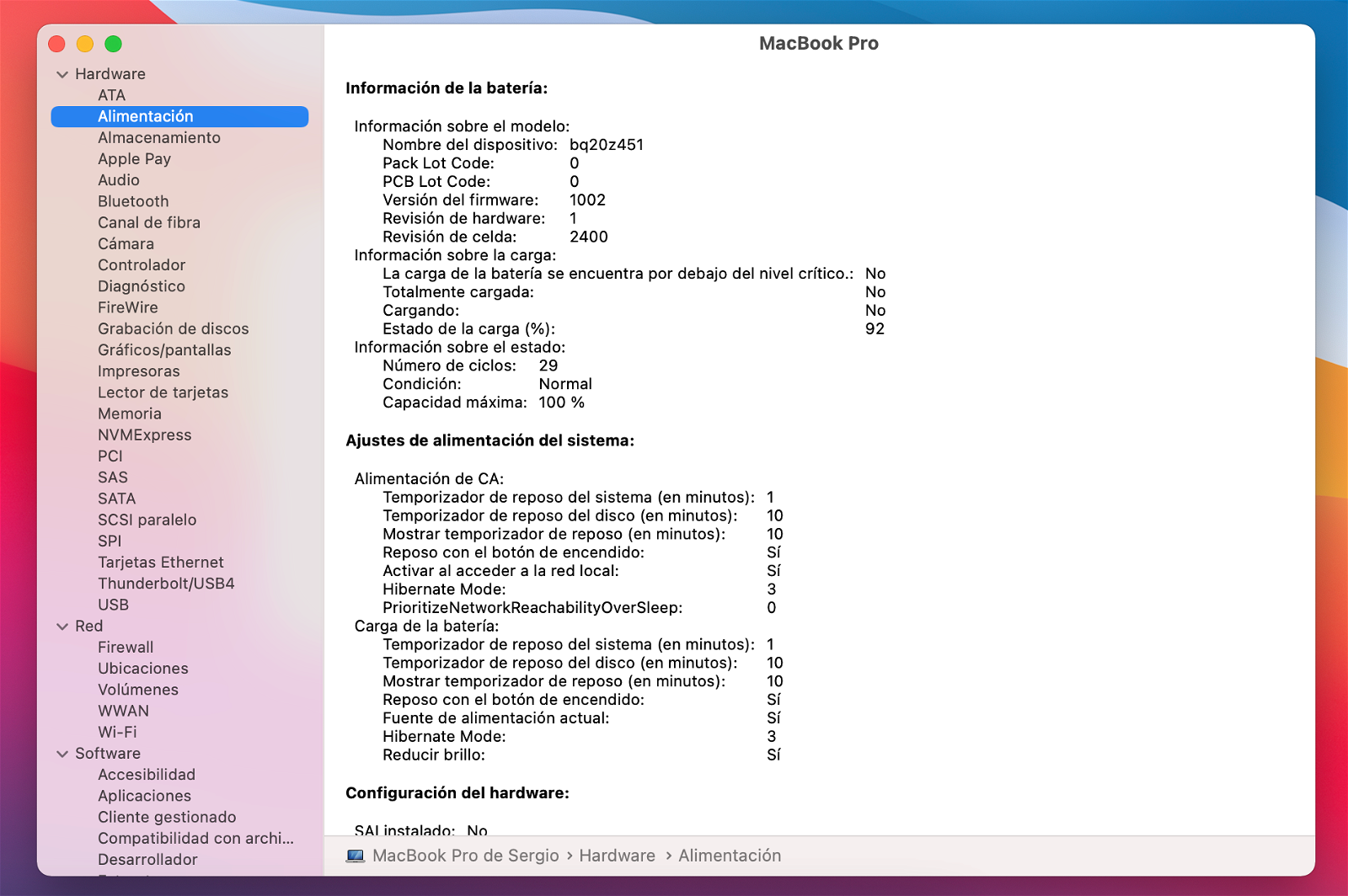
Información del sistema.
Un detalle muy interesante sobre esta información está en el número de ciclos. Las baterías modernas de MacBook comienzan a deteriorarse a partir del ciclo 1.000. Las baterías de los modelos más antiguos lo hacen a partir de los 300 ciclos. Así que si ves que se aproxima quizá debería ser la hora de considerar realizar un reemplazo de la batería del MacBook.
Hasta aquí nuestra lista de trucos y recomendaciones para mantener a salvo la vida útil de la batería de tu MacBook. Si conoces cualquier otra alternativa como el uso de alguna aplicación de la App Store u otros hábitos de consumo te invitamos a compartirlo con nosotros y con el resto de los lectores en el apartado de comentarios y en nuestras redes sociales.
Puedes seguir a iPadizate en Facebook, WhatsApp, Twitter (X) o consultar nuestro canal de Telegram para estar al día con las últimas noticias de tecnología.